Iată o altă lecție interesantă în care vă voi arăta cum să creați o textura uimitoare a țesăturii folosind doar uneltele Photoshop.

Să începem cu un nou document. Pentru acest tutorial, folosesc un document de 700 × 700 pixeli, nu vă fie teamă să folosiți o dimensiune mai mare. Alegeți culorile potrivite, de exemplu, culorile # 7000a4. # 911661 și umpleți documentul cu un gradient liniar.
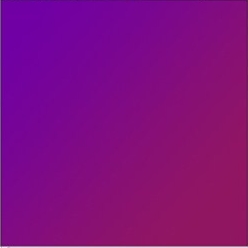
Apoi, utilizați instrumentul Smudge (deget) pentru a adăuga câteva lovituri. (Pensulă: 100 pixeli, modul: Normal, intensitate: 50%)
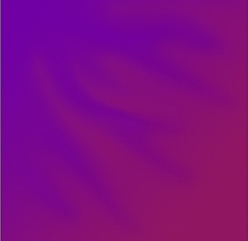
Creăm textura în continuare. Aplicați Filtrare> Textură> Texturizer (filtru> textura> texturizer) cu următoarele setări:
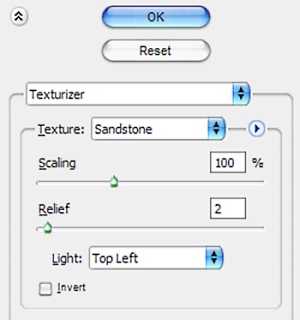
Ar trebui să arate imaginea de mai jos.
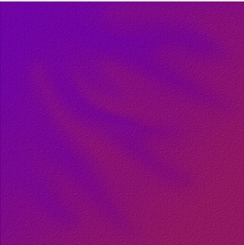
Acum trebuie să adăugăm riduri la țesătura noastră. Selectați Burn Tool și adăugați niște linii întunecate pe pânză (Pensulă: 100 pixeli, mod: Umbre, expunere: 20%).
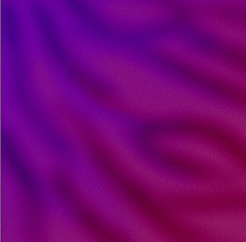
Acum, aplicați instrumentul Dodge (clarificator) pentru a mări contrastul foliei. (Perie: 100 pixeli, mod: lumină, expunere: 30%)
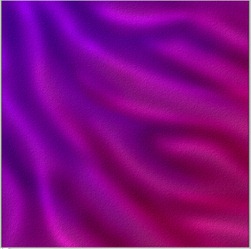
Reduceți dimensiunea periei și adăugați linii subțiri în partea superioară a faldurilor.

Arată bine? Și ultimul lucru pe care îl vom adăuga este un efect irizat pentru textura noastră. Pentru aceasta, aplicați modul de mascare rapidă cu un gradient, după cum se arată mai jos:
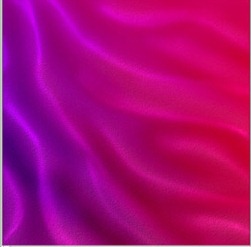
Apoi reveniți la modul standard. Acum avem o zonă evidențiată.

Deschideți imaginea> Ajustări> Nuanță / Saturație (imagine> corecție> nuanță / saturație) sau apăsați Ctrl + U:
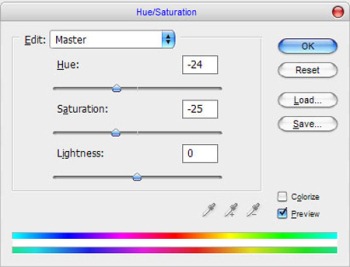
Eliminați selecția cu ajutorul Ctrl + D și obțineți următorul efect:

Bine, am terminat! Vă mulțumesc pentru atenție, sper că vă bucurați de tutorial!

Add-ons:
23 568
abonați:
70 000+
Activitatea utilizatorilor:
331 252
Celelalte proiecte:
Formular de înregistrare
Înregistrare prin e-mail
Articole similare
Trimiteți-le prietenilor: